win7如何隐藏桌面图标 win7隐藏桌面图标怎么操作
更新时间:2022-09-14 10:09:10作者:runxin
电脑桌面图标是微软win7操作系统的门面,用户可以将常用的程序、功能和硬盘文件等放到桌面,便捷访问,但是有些用户想要一个简洁的win7系统桌面时,就会选择将桌面图标进行隐藏,可是win7如何隐藏桌面图标呢?接下来小编就来教大家win7隐藏桌面图标操作方法。
具体方法:
1.打开电脑,看到桌面上有很多图标,显得有点乱。
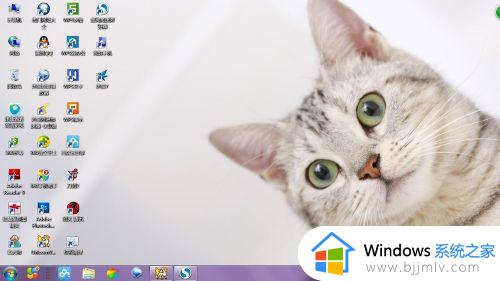
2.在桌面的空白处点击鼠标右键,在下拉菜单中点击“查看”,把“显示桌面图标”前面的对号去掉。
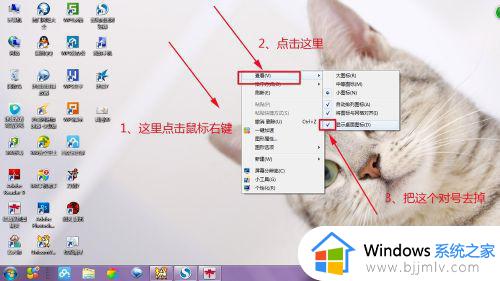
3.现在桌面的图标不见了,显得很干净了。
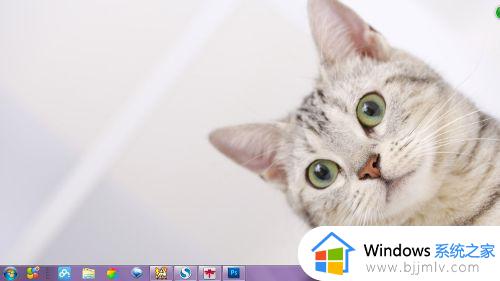
4.如果,想把图标显示出来,只要在桌面上再次点击鼠标右键,在下拉菜单中点击“查看”,把“显示桌面图标”前面打上对号就可以了。
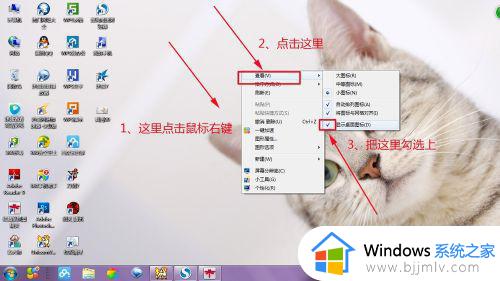
5.看,现在图标又出现在桌面上了。
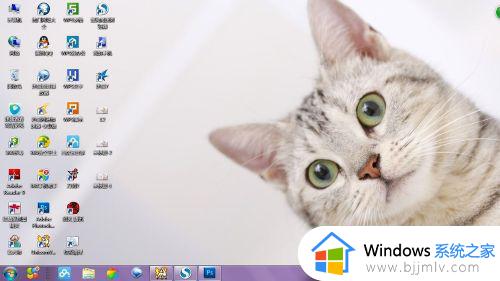
上述就是小编告诉大家的win7隐藏桌面图标操作方法了,有需要的用户就可以根据小编的步骤进行操作了,希望能够对大家有所帮助。
win7如何隐藏桌面图标 win7隐藏桌面图标怎么操作相关教程
- win7隐藏桌面图标如何操作 win7电脑怎么隐藏图标
- win7缩小桌面图标怎么操作 win7电脑如何缩小桌面图标
- win7隐藏任务栏中个别图标怎么设置 win7如何隐藏任务栏中个别图标
- win7隐藏磁盘怎么操作 win7如何隐藏电脑磁盘
- win7桌面图标全部消失怎么办 win7桌面图标消失了如何找回来
- win7怎么去除桌面图标小箭头 win7桌面图标小箭头如何去掉
- win7桌面图标不见了如何调出来 win7桌面图标没有了怎么办
- win7怎么把桌面图标变小 如何把win7电脑桌面图标变小
- win7桌面没有图标怎么办 win7电脑如何找回桌面图标
- win7桌面图标丢失怎么办 win7桌面图标突然消失如何处理
- win7系统如何设置开机问候语 win7电脑怎么设置开机问候语
- windows 7怎么升级为windows 11 win7如何升级到windows11系统
- 惠普电脑win10改win7 bios设置方法 hp电脑win10改win7怎么设置bios
- 惠普打印机win7驱动安装教程 win7惠普打印机驱动怎么安装
- 华为手机投屏到电脑win7的方法 华为手机怎么投屏到win7系统电脑上
- win7如何设置每天定时关机 win7设置每天定时关机命令方法
热门推荐
win7系统教程推荐
- 1 windows 7怎么升级为windows 11 win7如何升级到windows11系统
- 2 华为手机投屏到电脑win7的方法 华为手机怎么投屏到win7系统电脑上
- 3 win7如何更改文件类型 win7怎样更改文件类型
- 4 红色警戒win7黑屏怎么解决 win7红警进去黑屏的解决办法
- 5 win7如何查看剪贴板全部记录 win7怎么看剪贴板历史记录
- 6 win7开机蓝屏0x0000005a怎么办 win7蓝屏0x000000a5的解决方法
- 7 win7 msvcr110.dll丢失的解决方法 win7 msvcr110.dll丢失怎样修复
- 8 0x000003e3解决共享打印机win7的步骤 win7打印机共享错误0x000003e如何解决
- 9 win7没网如何安装网卡驱动 win7没有网络怎么安装网卡驱动
- 10 电脑怎么设置自动保存文件win7 win7电脑设置自动保存文档的方法
win7系统推荐
- 1 雨林木风ghost win7 64位优化稳定版下载v2024.07
- 2 惠普笔记本ghost win7 64位最新纯净版下载v2024.07
- 3 深度技术ghost win7 32位稳定精简版下载v2024.07
- 4 深度技术ghost win7 64位装机纯净版下载v2024.07
- 5 电脑公司ghost win7 64位中文专业版下载v2024.07
- 6 大地系统ghost win7 32位全新快速安装版下载v2024.07
- 7 电脑公司ghost win7 64位全新旗舰版下载v2024.07
- 8 雨林木风ghost win7 64位官网专业版下载v2024.06
- 9 深度技术ghost win7 32位万能纯净版下载v2024.06
- 10 联想笔记本ghost win7 32位永久免激活版下载v2024.06